Oglas
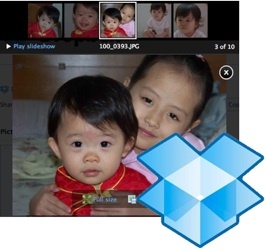 Eden najboljših načinov za uporabo "prašnega" kupa digitalnih slik na trdem disku je, da jih delite s prijatelji in družino. Obstaja veliko načinov, kako to doseči, na primer pošiljanje po e-pošti, nalaganje v Facebook in / ali Flickrali nastavitev a Foto galerija Iz Wordpressa zgradite spletno mesto s foto galerijo Preberi več z uporabo WordPress za prikaz slik.
Eden najboljših načinov za uporabo "prašnega" kupa digitalnih slik na trdem disku je, da jih delite s prijatelji in družino. Obstaja veliko načinov, kako to doseči, na primer pošiljanje po e-pošti, nalaganje v Facebook in / ali Flickrali nastavitev a Foto galerija Iz Wordpressa zgradite spletno mesto s foto galerijo Preberi več z uporabo WordPress za prikaz slik.
Vse te zgornje možnosti je nastavitev dokaj enostavna in za dokončanje je potreben kratek čas. Toda nič več slabega je, če imate več možnosti. Po naključju sem našel eno hitro in enostavno metodo deljenja slik, ko sem delal svoje Kako uporabiti Dropbox kot brezplačno odblokirano shranjevanje slik za svoj blog Kako uporabiti Dropbox kot brezplačno odblokirano shranjevanje slik za svoj blog Preberi več članek in svoje izkušnje bi rad delil z vami.
Dropbox fotogalerije?
Če obstaja ena aplikacija, ki me ne bo več presenetila s svojim neizkoriščenim potencialom različic uporabe, bi bilo Dropbox. Zdi se, da vsakič, ko malo spremenim svojo perspektivo, najdem druge načine, kako jo izkoristiti.
Tokrat sem izvedel, kako lahko s Dropboxom nastavim in delim hitre in preproste fotogalerije. Ta funkcija ni ravno skrita, vendar se med drugim meša, tako da je nisem zares opazil. Tukaj je opisano, kako lahko sami nastavite fotogalerije.
- Odprite mapo Dropbox v računalniku in se pomaknite do možnosti »Fotografije".
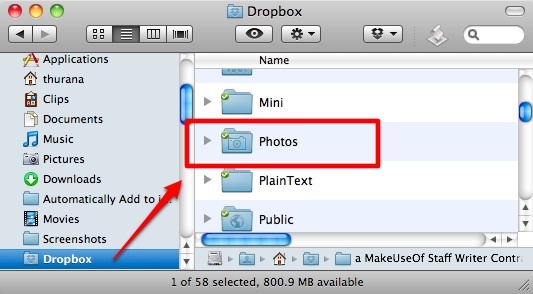
- Ustvarite eno ali več map znotraj Fotografije mapo. Vsaka od teh map bo postala ena fotogalerija / album. Nato postavite in razporedite svoje slike v te mape in počakajte, da se postopek prenosa konča.
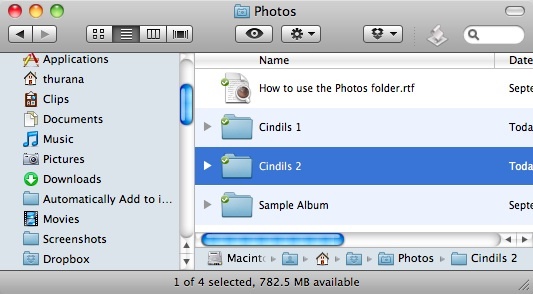
To je to, pravkar ste ustvarili več fotogalerij. Čestitamo.
Uživanje in deljenje galerij
Težko je verjeti, da je sestavljanje galerije fotografij tako enostavno. Zato je naravno, če se večina uporabnikov sprašuje o kakovosti rezultata. Zakaj potem ne pokukamo?
- Obiščite Dropbox spletnega mesta pod svojim računom - ali uporabite desni klik »Zaženite spletno mesto Dropbox"Meni ikone kot bližnjica.
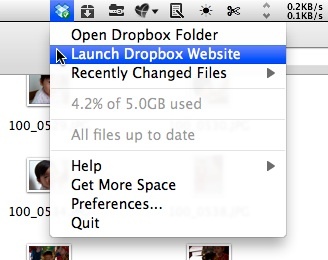
- Pojdite na »/photos"S klikom ta povezava ali z izbiro »Fotografije - Galerija"S spustnega menija.

- Videli boste vse svoje fotografije, razvrščene v albume / galerije. Ti albumi so mape v vašem Dropboxu "Fotografije". Za ogled vsebine kliknite enega od foto albumov.
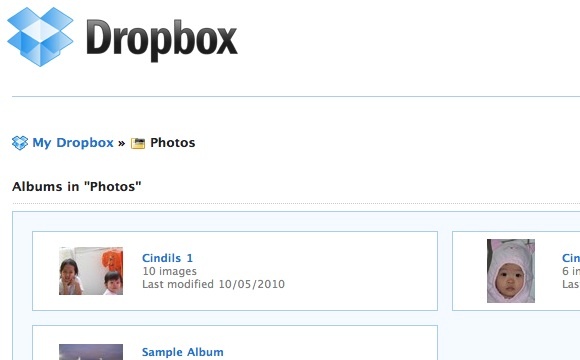
- Poleg slik vam bo album ali galerija omogočil tudi povezavo za skupno rabo. Lahko kopirate »Delite to galerijo s prijatelji"Povezavo, jo prilepite v e-poštno sporočilo (na primer) in ga pošljite prijateljem in družini v skupno rabo.

Če kliknete posamezno sliko, jo boste odprli v hladnem zaslonu "lightbox" - kjer je vse zatemnjeno, razen slik, na katere se osredotočite. Na zgornji desni strani strani je povezava za predvajanje vseh fotografij v albumu kot diaprojekcija.
Velikost glavne slike bo vedno prilagojena velikosti okna brskalnika. Če si galerijo ogledate z računalnikom z majhnim zaslonom, bodo tudi slike majhne. Zato obstajajo možnosti za ogled slik v polni velikosti in shranjevanje slik na trdi disk računalnika.
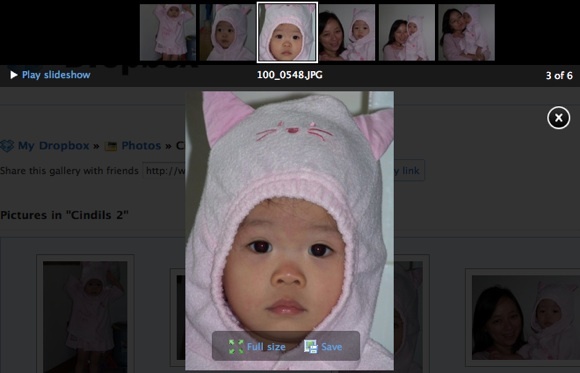
Če želite album zapreti in premakniti na naslednjega, kliknite »X“V zgornjem desnem kotu zaslona.
En dodaten trik
Druga alternativna uporaba teh galerij - poleg pošiljanja prijateljev e-poštnih povezav za skupno rabo, je uporaba le-teh kot povezave za preusmeritev slik v vašem spletnem dnevniku.
Naložite eno od slik v albumu fotografij, ki jih želite uporabiti v svoji objavi, in uporabite »delite galerijo"V povezavi"Povezava URL"Namesto naslova URL datoteke v sliki.

Zdaj vsakič, ko kateri od bralcev vaših blogov klikne sliko, jo bo preusmeril v skupno galerijo Dropbox. To je odličen način za prikaz serije slik na vašem spletnem dnevniku, hkrati pa ohranite prostor za shranjevanje in pasovno širino. Ne pozabite nastaviti galerije, da se odpre v drugem zavihku / oknu.
Fotografske galerije Dropbox so za nekaj, kar lahko zgradite dobesedno v nekaj sekundah, toliko boljše kot spodobne. Kot nalašč je za tiste, ki želijo hitro deliti svoje zbirke fotografij, vendar se ne želijo spoprijeti s težavami gradnje "običajne" galerije. Poleg tega lahko slike in albume kadar koli preprosto izbrišete, če izbrišete mape v Dropboxu računalnika. "Fotografije".
Ste že prej poskusili uporabiti funkcijo galerije fotografij Dropbox? Kaj si misliš o tem? Ali poznate druge podobne alternative? Prosimo, delite s spodnjimi komentarji.
Indonezijski pisatelj, samooklicani glasbenik in honorarni arhitekt; ki želi svet narediti boljše, eno objavo naenkrat prek svojega bloga SuperSubConscious.


